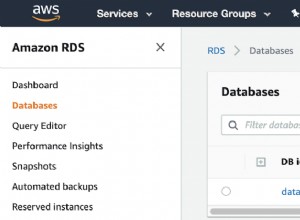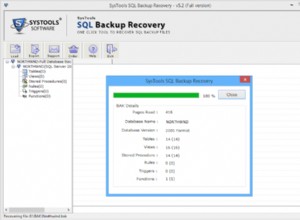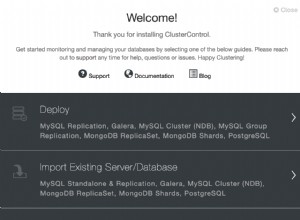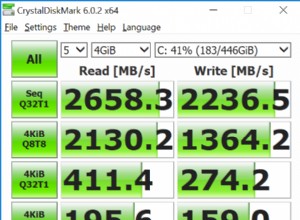Talend jest dostarczany z wieloma konektorami, które umożliwiają integrację danych z wielu popularnych magazynów danych. Talend może również używać ogólnego łącznika, który umożliwia mu dostęp do danych z zaplecza, dla którego nie ma wbudowanego łącznika. Talend kiedyś zawierał sterownik mostka JDBC-ODBC, który jest ogólnym oprogramowaniem pośredniczącym, które umożliwia tego typu połączenia. Jednak od czasu aktualizacji dostarczanej wersji Java, Talend nie zawiera już mostka JDBC-ODBC. Aby połączyć się ze składnicą danych ODBC firmy Talend, musisz teraz uzyskać JDBC-ODBC Bridge od strony trzeciej, takiej jak Easysoft.
Ten blog wyjaśnia, jak używać Easysoft JDBC-ODBC Bridge do łączenia Talend z magazynem danych ODBC.
Komponenty to:
Talend -> Easysoft JDBC-ODBC Bridge -> ODBC driver -> Database
Poniższe kroki pokazują, jak uzyskać dostęp do niektórych danych ODBC z Talend w systemie Windows:
- Skonfiguruj systemowe źródło danych ODBC dla bazy danych, z którą chcesz się połączyć w Talend.
Aby to zrobić, użyj 32-bitowej wersji Administratora źródeł danych ODBC na swoim komputerze Talend. W niektórych wersjach systemu Windows znajduje się on w Panelu sterowania> Narzędzia administracyjne . W niektórych wersjach systemu Windows musisz wyszukać ODBC w polu wyszukiwania paska zadań. 32-bitowa wersja Administratora źródeł danych ODBC powinna być wyraźnie oznaczona. W razie wątpliwości w oknie dialogowym Uruchom systemu Windows wpisz:
%windir%\syswow64\odbcad32.exe
- Pobierz mostek Easysoft JDBC-ODBC. (Wymagana rejestracja.)
- Zainstaluj i uzyskaj licencję Easysoft JDBC-ODBC Bridge na komputerze, na którym zainstalowany jest Talend.
Instrukcje instalacji można znaleźć w dokumentacji Easysoft JDBC-ODBC Bridge.
- W Talend utwórz standardową pracę.
- Przeciągnij tJDBCInput z palety komponentów do okna zadania.
- Na karcie Komponent ustaw właściwości tJDBCInput:
Uwaga Ujmij wszystkie ciągi tekstowe wprowadzone na karcie Komponent w podwójnych cudzysłowach. Na przykład:
"easysoft.sql.jobDriver"
Nieruchomość Wartość URL JDBC jdbc:easysoft://localhost/odbc_data_source :logonuser=użytkownik_window :logonpassword=hasło JAR sterownika EJOB.jar Nazwa klasy easysoft.sql.jobDriver Nazwa użytkownika Nazwa użytkownika wymagana do uzyskania dostępu do magazynu danych. Hasło Hasło dla tej nazwy użytkownika. - Na karcie Moduły wybierz przycisk Importuj zewnętrzne słoiki.
- Zaimportuj plik JAR Easysoft JDBC-ODBC Bridge, EJOB.jar.
EJOB.jar jest zainstalowany w następującej lokalizacji na komputerze, na którym zainstalowano Easysoft JDBC-ODBC Bridge:
<easysoft_install>\Jars
W 64-bitowym systemie Windows domyślna lokalizacja
to :\Program Files (x86)\Easysoft Limited\Easysoft JDBC-ODBC Bridge. - W palecie Komponent wprowadź tabelę zawierającą dane, z którymi chcesz pracować w polu Nazwa tabeli. Na przykład „Konto”.
- W polu Zapytanie wpisz zapytanie, które pobiera dane z tej tabeli. Na przykład
"select * from Account". - Wybierz przycisk Zgadnij schemat.
- Po wyświetleniu monitu o wybranie pliku mapowania dla bazy danych wybierz
mapping_MsOdbc.xml. - Dodaj komponent tFileOutputDelimited.
- We właściwościach komponentu tFileOutputDelimited wybierz nazwę i lokalizację pliku. Wybrany plik zostanie wypełniony danymi pobranymi przez tJDBCInput.
- Uruchom zadanie.